List ako zebra, prečo tlačiareň tlačí v pruhoch a ako ju opraviť
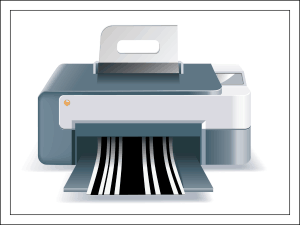
- 3523
- 297
- Ferdinand Zúbrik
Spokojnosť
- Ak prúdová tlačiareň vytlačí v pruhoch
- Možné dôvody
- Algoritmus na odstránenie problému
- Ak „zlyhá“ laser alebo LED tlačiareň
- Problémy s kazetou
- Ako určiť príčinu poruchy tlače
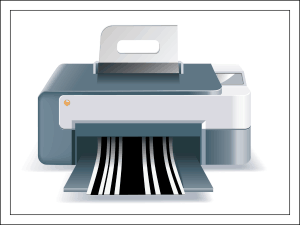
Skôr alebo neskôr sa každá tlačiareň začne „plaziť“. To však neznamená, že je koniec a je čas ušetriť peniaze na novom. Problém je veľmi často vyriešený elementárny. Nebudeme však bežať dopredu: Navrhujem najprv hovoriť o dôvodoch, prečo tlačiareň vytlačí v pruhoch a potom o metódach eliminácie defektu.
Ak prúdová tlačiareň vytlačí v pruhoch
Možné dôvody
- Atrament v jednej alebo viacerých kaziet na konci.
- Kvôli dlhodobému nepoužívaniu atramentu sa zrazeniny vytvorili vo vnútri tlačovej hlavy.
- Vzduch spadol do tlačovej hlavy.
- Čiastočne blokované vzduchové otvory kazety alebo SNPC.
- Tlačenie atramentu SNPC.
- Hlava alebo jeho vlak zlyhali.
- Prvky kódovača (páska, senzor) sú znečistené alebo poškodené - zariadenie, ktoré umiestni tlačový systém na hárku papiera.
Algoritmus na odstránenie problému
V prvom rade sa uistite, že v kazetách je atrament. Ak ich úroveň klesla pod minimum, kazety musia byť ochutené alebo vymenené.Ak chcete zistiť, ako sú naplnené približne atramenty, spustite nástroj na riadenie tlačiarne a vyberte “Kontrola úrovní atramentu„(V anglických verziách - úrovne atramentu).
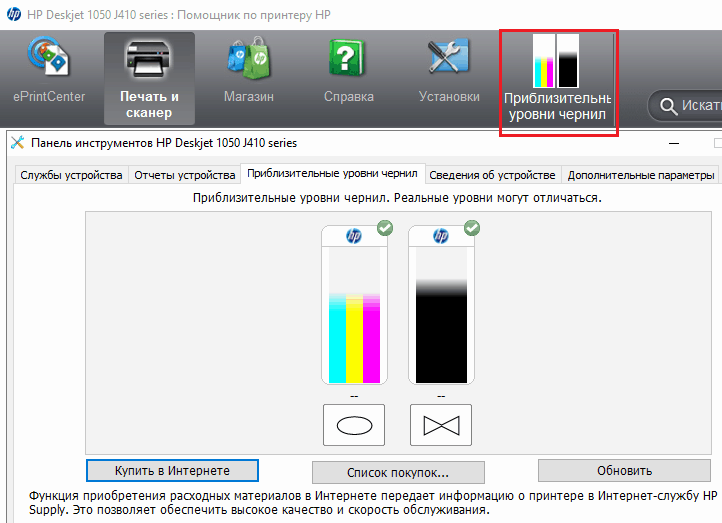
Alebo nájdite túto možnosť cez ovládací panel na samotnej tlačiarni. Výsledok sa zobrazí na zobrazení zariadenia.
Ak používate SNPC, stačí sa pozrieť na nádoby na farbivo. Až po zabezpečení toho, aby to stačilo, pokračujte v ďalších krokoch.
Ďalej skontrolujte atrament SNPCH a uistite sa, že nie. Po ňom - filtre vzduchových dier. Stáva sa, že v dôsledku znečistenia atramentu prestanú voľne prechádzať vzduchom.
Ak ste už dlho nevytlačili, problém je s najväčšou pravdepodobnosťou v sušení hlavy - blokáda atramentovej hmoty jednotlivých desiatok (otvory, cez ktoré vychádza farba). Existujú modely tlačiarní, pre ktoré dlhý čas-to je 1-2 dni, ale pre väčšinu zariadení je tentoraz 1-3 týždne.
Moderné tlačiarne a MFP môžu vyčistiť otvory tlačiarenských hláv samy (podľa ovládača alebo samotného zariadenia). Možnosť čistenia je k dispozícii prostredníctvom patentovaného nástroja alebo ovládacieho panela tlače.
V správe a nastaveniach MFP značky HP sa to nazýva “Čistenie kazety„(Čistiaca kazeta):
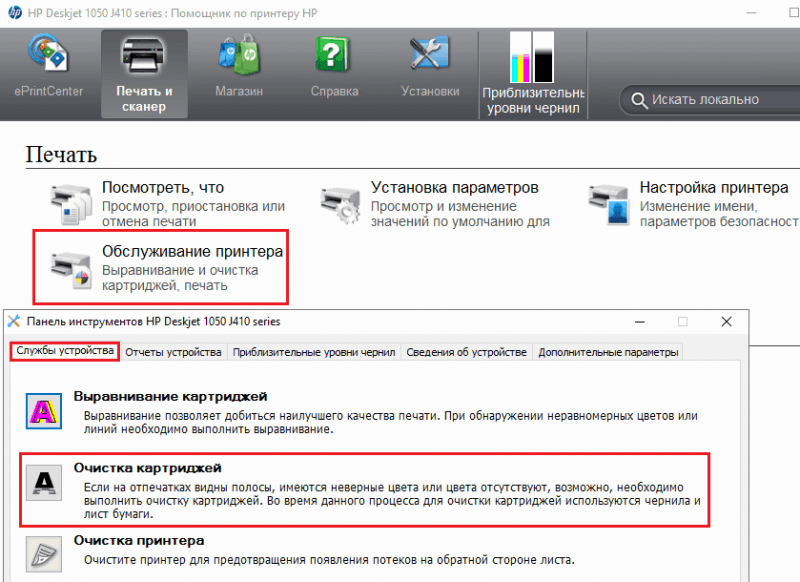
Epson - “Čistenie tlačovej hlavy„Čistiaca tlač). Predtým si môžete vyrobiť pohár matrice (kontrola dýzy). Ak sú upchaté, uvidíte to na tlačenej tlači.
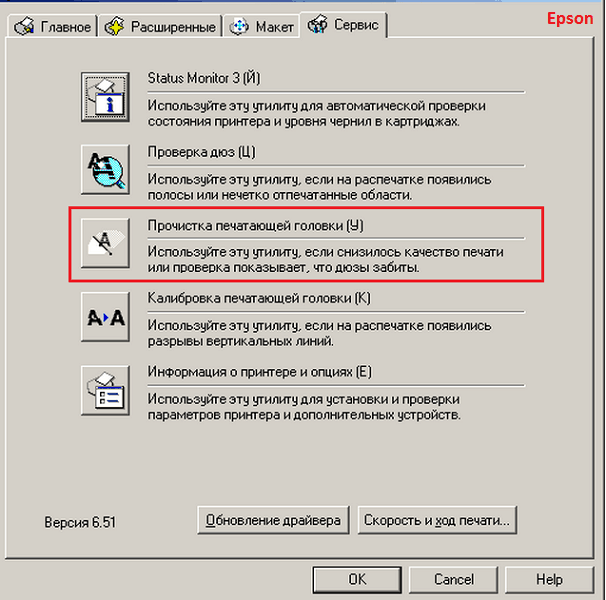
Canon sa nazýva voľba jednoducho - “Čistenie„(Čistenie) a“Hĺbkové čistenie"(Hĺbkové čistenie).

Postup čistenia sa môže opakovať 2-3 krát za sebou. Asi hodinu alebo dve po ňom bude zariadenie pripravené na použitie.
Na uvoľnenie hobby (Dyuz) od sušenej farby je väčšina tlačiarní vybavená špeciálnou okázalosťou, ale nie je v najlacnejších modeloch. A vyššie uvedená metóda na nich nefunguje. V takýchto prípadoch sa takéto „brutálne“ metódy pomáhajú ako namáčanie a umývanie hlavy v čistiacej tekutine alebo tlači s čistiacou tekutinou naliatou do atramentu. Ak chcete použiť prvú metódu, musí byť hlava odnímateľná (napríklad na tlačiarňach kánonu a starých Epson) alebo zabudovaná do kazety (ako na HP a Lexmark).
Postupom namáčania je ponoriť hlavu do vyhrievanej čistiacej kvapaliny a nechať v nej 1-3 dni. Je dôležité zabezpečiť, aby riešenie nevyschlo (ľahko sa odparuje) a nedostane sa k kontaktom a elektronickým komponentom zariadení, aby neboli korodované. Po zmäknutí zrazenín sa farba jemne vymyje a naleje tekutinou z injekčnej striekačky.
Smooting a splachovanie znižujú zdroj tlačovej hlavy. Spravidla nevydrží viac ako tri takéto postupy, takže je vhodné zabrániť silnému vyschnutiu. Pre prevenciu raz za 1-2 týždne, stačí zapnúť tlačiareň (pri zapnutí samotné zariadenie čistí dávku a pripravuje sa na prácu). Mimochodom, modely najviac rozpočtových (vinutia) nie sú dostatočným inklúziou - zakaždým budete musieť vytlačiť skúšobnú stránku.
Je obzvlášť dôležité zabrániť hlave na tlačiarňach Epson. Majú túto časť sú neoddeliteľné od prístroja a sú veľmi drahé. Takže jeho zlyhanie je rovnocenné s zlyhaním celej tlačiarne. Oprava v takýchto prípadoch je ekonomicky nepraktická.
Ak ste nedávno odstránili kazety, príčinou pruhov môže byť vzduchový korok. Najčastejšie sa dá odstrániť pri čistení softvéru DUZ (prostredníctvom nástroja). V nekonkurenčných prípadoch pomáha čerpanie systému injekčnou striekačkou.
Vzhľad bielych netlačených prúžkov na papieri, najmä s posunutím detailov obrázka, je niekedy dôsledkom kontaminácie pásky Encoder (priesvitný film so znakmi umiestnenými pozdĺž kočiara). Na vyriešenie problému stačí otvoriť kryt tlačiarne a utrite pásku bez dna bezednej obrúsky zvlhčenej v čistiacom roztoku. Po jeho sušení je zariadenie pripravené na prácu.
Takto vyzerá páska kódovača:

Zostávajúce prípady (našťastie z nich) sa vyskytujú pri poruchách hardvéru. O zlyhaní tlačených hláv a ich slučiek (Epson Stern), senzorov a pások kódovača sa rozhoduje výmenou chybnej časti.
Ak „zlyhá“ laser alebo LED tlačiareň
Dôvodom vzhľadu prúžkov na LED a laserových výtlačkoch môžu byť problémy s kazetou, systémom tepelného transformátora (kachle) alebo s optickým blokom samotnej tlačiarne.Problémy s kazetou
- Toner takmer skončil.
- Toner je posypaný z nádoby kvôli voľnému uzáveru.
- Bunker odpad je ohromený.
- Do kazety sa dostal cudzí predmet.
- Foto banka je rozmaznaná alebo opotrebovaná - prvok kazety vo forme valca, na ktorom toner drží pod vplyvom laserového alebo LED osvetlenia a je z nej už prenesený na papier.
- Poškodená čepeľ čistiaceho fotografického autobusu (raketa).
- Magnetický valček je rozmaznaný alebo opotrebovaný - prvok, ktorý nabíja tonerové častice, vďaka čomu sa držia rozsvietených oblastí bubna.
- Magnetický valček sa úplne nekontaktuje s fotografickou bankou.
- Čepeľ dávky toneru je nesprávne pevne pevná, čo odstraňuje jej prebytok z magnetického hriadeľa.
- Poškodené tesniace prvky bubna a magnetického hriadeľa.
- Zložené uzly, mechanické časti a ďalšie časti kazety sú chybné.
Základom problémov s fixáciou farbiva na papieri je zvyčajne poškodenie alebo opotrebovanie vykurovacích a upínacích hriadeľov sporáka.
Problémy s optikou sa častejšie spájajú s defektom, ale so znečistením posledného prebudenia toneru alebo prachu.
Ako určiť príčinu poruchy tlače
Nasledujú najpravdepodobnejšie príčiny defektov zobrazených na obrázkoch. Aby som bral do úvahy absolútne všetko, považoval som to za nemožné kvôli konštruktívnym rozdielom v tlačiarňach rôznych značiek a modelov.Vertikálne svetlo (netlačené) pásik bližšie k strednej časti hárku zvyčajne sa objaví, keď sa toner dochádza. Čím menší zostáva, tým širší prúžk a bledší výtlačok. Ak je toner dostatočný, defekt môže byť spôsobený poruchou systému jeho dodávok.
Čo robiť: doplňte alebo vymeňte kazetu.
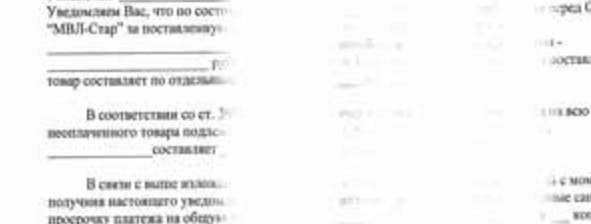
Pásy pozostávajú z tmavých (farieb) bodov roztrúsených po hárku. Pri každej tlači sa objavujú na rôznych miestach. Stáva sa to po tankovaní kazety, keď sa časť toneru prebudí alebo z prepadu vyrovnávacej pamäte vyrovnávacej pamäte.
Čo robiť: Vyčistite kazetu, uistite sa, že jej tesnosť. Odstráňte špinu z vyrovnávacej pamäte.
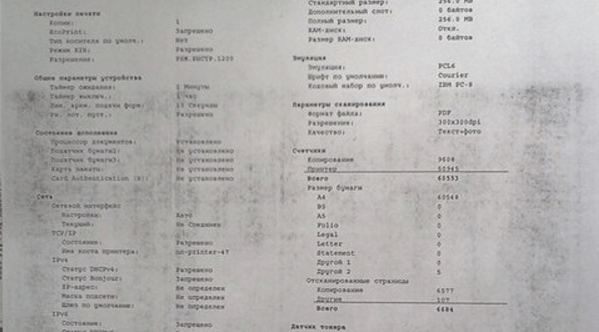
Prúžky prechádzajú pozdĺž plachty a majú rozmazané okraje. Zvyčajne sa to stáva aj v dôsledku prepadu vyrovnávacej pamäte, ako aj - cudzie predmet, poškodenie alebo opotrebovanie rakety vo vnútri kazety.
Čo robiť: Vyčistite kazetu, uvoľnite nárazník, vymeňte poškodený uzol.
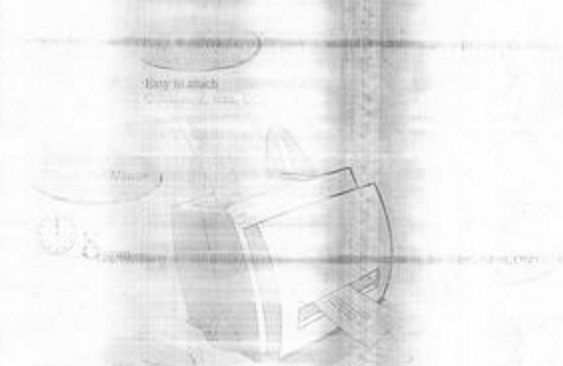
Úzky netlačený prúžok s čírymi hranami pozdĺž listu. Svetelné pruhy vo forme tenkých čiar. Zvyčajne toner nespadá na samostatnú časť listu kvôli prekážke. Vinníkom je spravidla cudzie telo (papierové sponky, mince, drobky atď. P.) medzi magnetickým valcom a čistiacou čepeľou.
Čo robiť: Odstráňte cudzie telo.
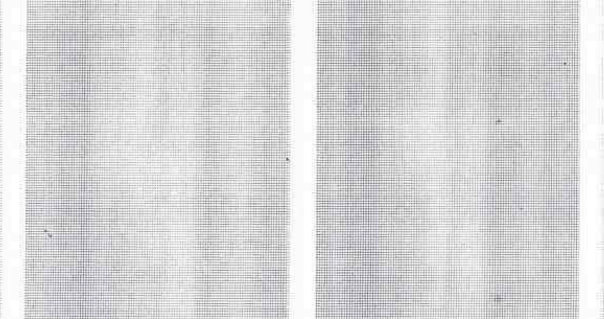
Fuzzy tmavé pruhy sa tiahnu cez plachtu. Najbežnejším dôvodom je opotrebovanie magnetického hriadeľa.
Čo robiť: Vymeňte zlyhaný uzol alebo celú kazetu.
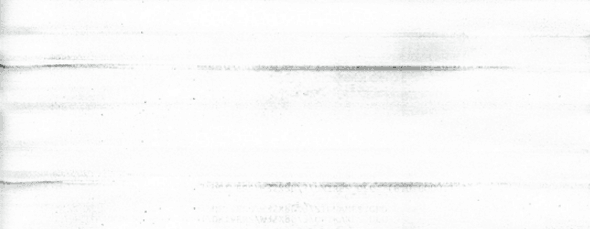
Tmavý prúžok s opakujúcimi sa prvkami sa nachádza na jednej alebo obidvoch častiach listu. Problém sa vyskytuje v dôsledku defektu na povrchu bubna, magnetického valca alebo hriadeľov tepelného systému. Vinníka môžete určiť nasledujúcim spôsobom: vložte list papiera do tlačiarne a odoslať tlačovú úlohu. Keď je zachytená polovica, tlačiareň vypnite a vyberte papier. Ak na tlači nie sú žiadne jazdné pruhy - problém v systéme fixácie (sporák). Ak je - v kazore.
Čo robiť: Vymeňte chybný uzol.
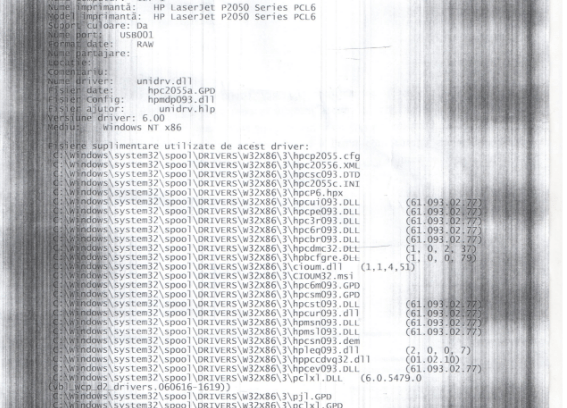
Prúžky nepravidelného tvaru vyplňujú celý list pozadím. Možné dôvody: Kazeta je ochutená nízkym tonerom, magnetický hriadeľ je zle vyčistený, optický systém je kontaminovaný.
Čo robiť: Vymeňte toner, vyčistite kazetu, vyčistite optiku tlačiarne. Skontrolujte polohu čepele dávkovania.
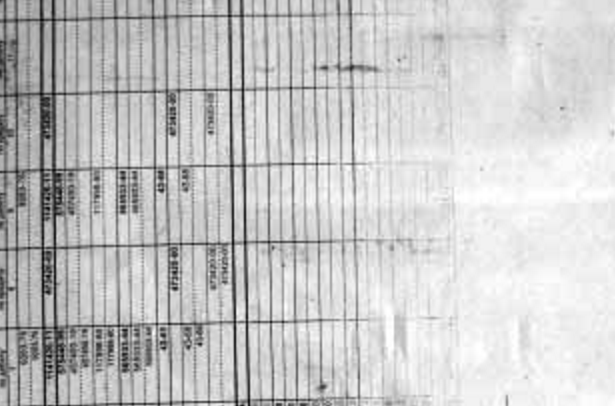
Čisté priečne prúžky sú umiestnené v rovnakej vzdialenosti od seba. Zdroje problému: Porušenie kontaktu magnetického valca a bubna v dôsledku vyrážky toneru, poškodenie rakety, prepad vyrovnávacej pamäte vyrovnávacej pamäte.
Čo robiť: Vyčistite kazetu, uistite sa, že je jej tesnosť, uvoľnite buffer, vymeňte chybný uzol.

Časté úzke priečne pruhy zvyčajne vznikajú v dôsledku kontaminácie optického systému.
Čo robiť: Čistá optika.

Podšívky a opakovania fragmentu tlače pozdĺž hárku sú typickou poruchou valca primárneho náboja - prvku, ktorý ionizuje povrch bubna.
Čo robiť: Vymažte kontakt valca, ak mu nepomôže, vymeňte ho.
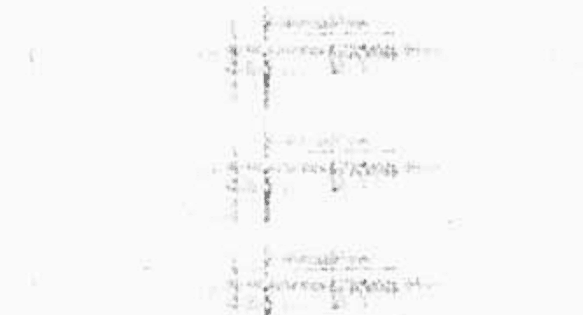
Znovu zopakujem, že zoznam nezohľadňuje individuálne charakteristiky tlačiarní rôznych značiek. Majitelia Xerox alebo Samsung majú zmysel vynechať radu na vyčistenie nárazníka s odpadom, pretože ju nemajú, a šťastní majitelia HP a Canon by mali začať s tým presne. Je tiež užitočné navštíviť oficiálne webové stránky a fóra, kde diskutujú o vašom modeli - často existujú informácie o typických defektoch tlače a metódach ich eliminácie. Okrem tohto článku to výrazne uľahčí vašu diagnostiku a urýchli riešenie problému.
- « TV namiesto počítača najlepšie bezplatné aplikácie pre inteligentnú televíziu
- Jedzte, aby ste žili ako kontrola napájania počítača »

